

Étape 1. Téléchargez, installez et lancez FoneDog Extraction De Données Android, puis vous trouverez une fenêtre contextuelle. Vous pouvez cliquer sur "Essai Gratuit" pour essayer le produit en premier.
Étape 2. Pour profiter de toutes les fonctions, cliquez sur "Acheter" pour obtenir un code d'enregistrement. Après l'achat, vous recevrez un e-mail avec votre code d'enregistrement. Ensuite, revenez au logiciel et recherchez les colonnes "Adresse électronique" et "Code d'enregistrement" sous "Extraction De Données Android".
Conseil : Vous pouvez également appuyer sur l'icône de la clé en haut de l'interface pour vous enregistrer.

Étape 3. Remplissez les colonnes "Adresse électronique" et "Code d'enregistrement", puis cliquez sur "Enregistrer" pour terminer l'enregistrement.
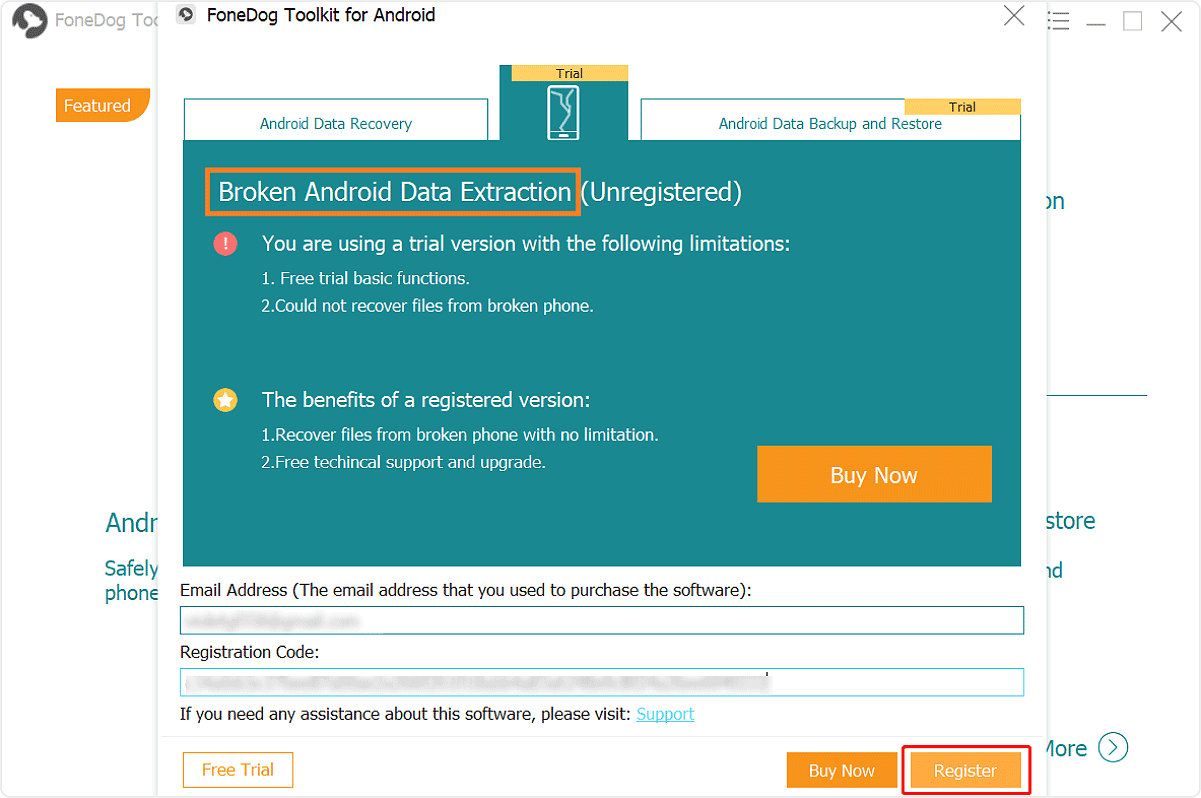
Maintenant, toutes les fonctions sont déverrouillées et vous pouvez commencer à extraire vos données. Si l'enregistrement est rejeté, vous êtes censé confirmer si vous avez rempli l'adresse e-mail et le code d'enregistrement corrects.
Étape 1. Lancer la boîte à outils FoneDog et connecter votre téléphone Android
Téléchargez et lancez la boîte à outils FoneDog. Ensuite, connectez votre téléphone Samsung à un ordinateur. Une fois le programme lancé, cliquez sur «Extraction de données Android brisée».

Étape 2. Sélectionnez le type qui correspond à votre situation
FoneDog Toolkit - Extraction de données Android cassée va maintenant vous demander le problème exact que vous rencontrez sur votre téléphone. “Le contact ne fonctionne pas / ne peut pas accéder au téléphone” et “Écran noir / cassé” puisque vous avez brisé l'écran, choisissez la dernière option.

Étape 3. Choisissez Device and Model.
FoneDog Toolkit - Extraction de données Android cassée vous demandera maintenant de saisir le nom et le modèle corrects du Samsung afin de pouvoir suivre les étapes. Cela permettra au logiciel de télécharger le bon package sur le téléphone. Vous pouvez consulter le site Web pour l'information correcte. Après avoir entré le nom et le modèle demandés, cliquez sur "Suivant" pour passer à l'étape suivante.

Étape 4. Entrez en mode de téléchargement
Suivez le guide d'image pour entrer votre téléphone Samsung en mode téléchargement:

Étape 5. Téléchargement du package de récupération
Une fois le téléphone défini en mode de téléchargement, la boîte à outils FoneDog - Extraction de données Android brisée commence à analyser le téléphone et à télécharger le package de récupération.

Étape 6. Scannez, prévisualisez et récupérez les données d'un téléphone Samsung en panne
Après l’analyse, l’exploration et l’extraction complètes, le programme vous montrera les catégories de fichiers récupérés. À partir de là, vous pouvez maintenant choisir des données importantes stockées dans la mémoire interne du téléphone Samsung défectueux. Si vous remarquez sur la fenêtre de gauche, vous verrez toutes les catégories présentes sur le périphérique. Vous pouvez avoir la possibilité de choisir uniquement ceux dont vous avez besoin. Cliquez sur "Récupérer" en bas de l'écran. Il sera sauvegardé sur votre ordinateur où il vous sera plus facile de copier sur le nouveau téléphone à tout moment.
